주요 바로가기
핵심 요약
- 페이스북 시청 기록을 지우는 것은 여러분의 디지털 활동을 스스로 관리하고, 개인적인 관심사를 숨길 수 있도록 해줍니다.
- 페이스북 시청 기록은 활동 로그에 접속하여, 시청한 영상들을 하나씩 또는 일괄적으로 삭제하는 방식으로 지울 수 있습니다.
- 시청 기록 삭제는 개인 정보를 지키고, 페이스북 알고리즘이 사용자의 취향과 맞지 않는 영상을 추천하지 않도록 하는 데 도움이 될 수 있습니다.
페이스북 시청 영상 기록을 관리하는 것은 여러분의 온라인 활동을 스스로 통제하는 데 중요한 부분입니다. 여러분이 페이스북에서 어떤 영상을 보는지 다른 사람에게 공개할 필요는 없습니다. 개인 정보 보호를 중요하게 생각한다면, 페이스북 시청 기록을 완전히 삭제할 수 있습니다.
페이스북 시청 기록을 삭제하는 방법
페이스북을 사용하는 모든 기기에서 시청 기록을 지울 수 있습니다. 활동 로그에 접속하기만 하면 됩니다.
활동 로그를 통해 시청 기록을 삭제하고, 페이스북 게시물에 남긴 댓글을 지우는 등 다양한 작업을 수행할 수 있습니다. 안드로이드 앱과 웹사이트에서 시청 기록을 삭제하는 방법을 각각 알아보겠습니다.
안드로이드 기기에서 페이스북 시청 기록 삭제하기
안드로이드 앱에서 페이스북 시청 기록을 지우려면 다음 단계를 따르세요.
- 페이스북 앱을 실행하고 프로필 페이지로 이동합니다.
- 프로필 메뉴에 접근하려면, 점 세 개로 된 아이콘을 누르세요.
- ‘활동 로그’를 선택합니다.
- ‘시청한 동영상’ 항목이 나올 때까지 활동 목록을 왼쪽으로 스크롤하여 선택합니다.
- ‘동영상 시청 기록 삭제’를 누릅니다.
- 확인 메시지가 나타나면 ‘삭제’를 눌러 작업을 완료합니다.
웹사이트에서 페이스북 시청 기록 삭제하기
웹사이트를 통해 페이스북에 접속하는 경우, 다음 단계를 따라 시청 기록을 삭제할 수 있습니다.
-
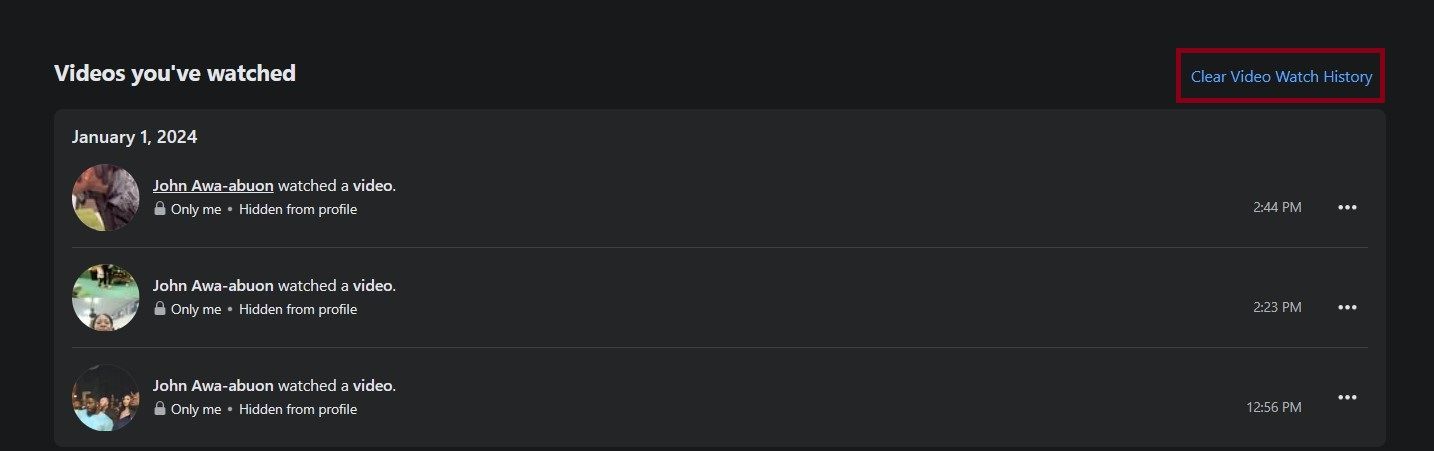 페이스북 웹사이트에 접속한 후, 프로필 페이지로 이동합니다.
페이스북 웹사이트에 접속한 후, 프로필 페이지로 이동합니다. - 점 세 개 아이콘을 클릭하고 ‘활동 로그’를 선택합니다.
-
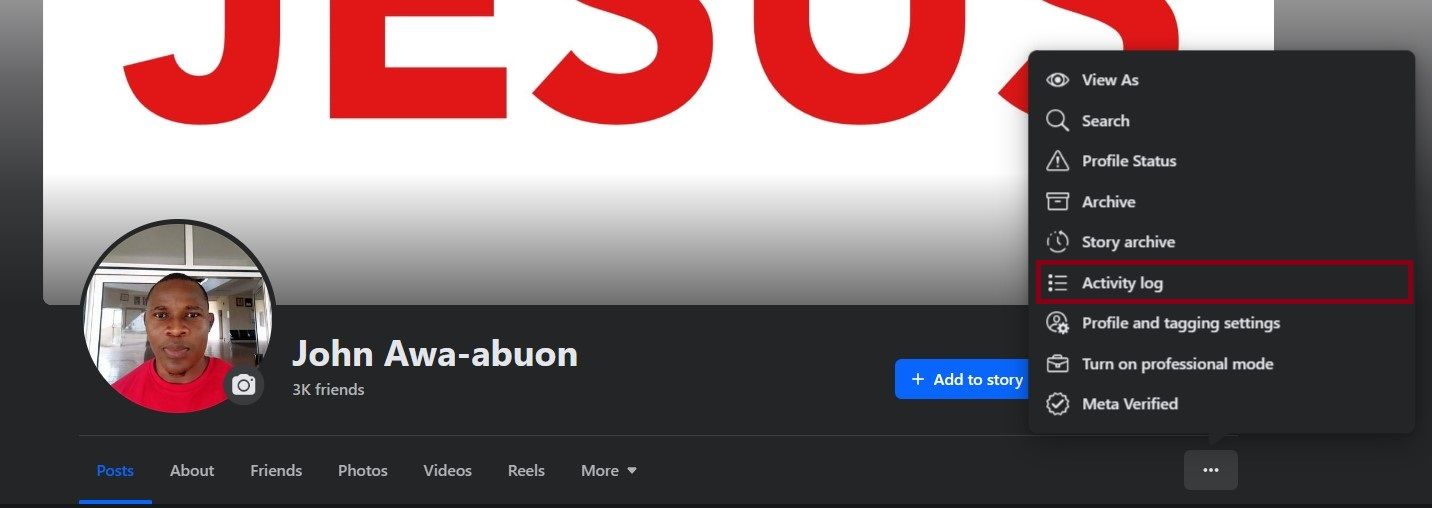 ‘시청한 동영상’ 항목을 클릭합니다.
‘시청한 동영상’ 항목을 클릭합니다. -
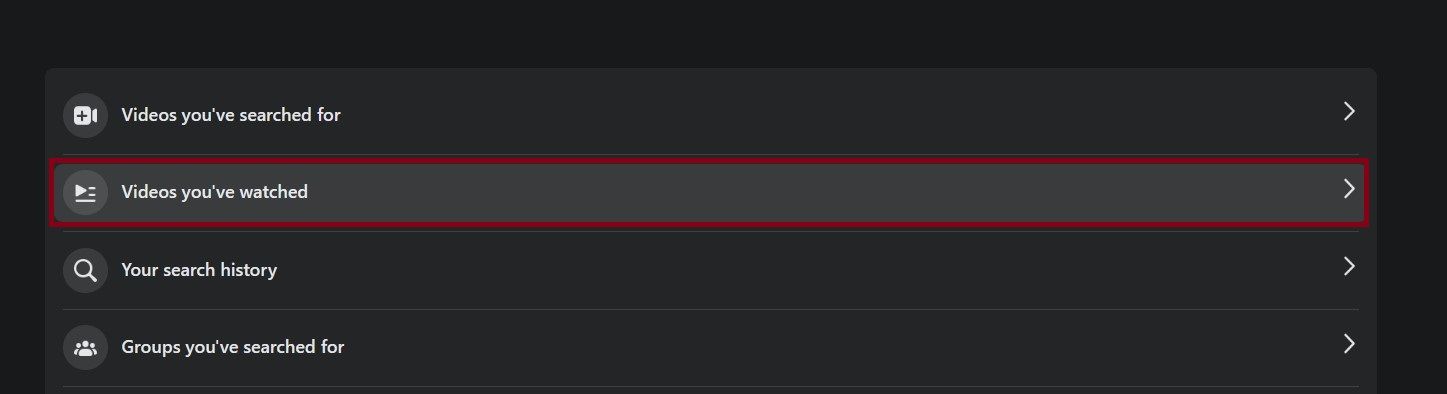 페이스북에서 시청한 모든 동영상 목록이 나타납니다. ‘동영상 시청 기록 삭제’를 클릭하여 기록을 지울 수 있습니다.
페이스북에서 시청한 모든 동영상 목록이 나타납니다. ‘동영상 시청 기록 삭제’를 클릭하여 기록을 지울 수 있습니다.
웹에서 라이브 비디오 기록 지우기
페이스북은 라이브 동영상 시청 기록을 다른 영상 시청 기록과 분리하여 보관합니다. 이 항목을 지우려면 다음 단계를 따르세요.
- 프로필 > 점 세 개 아이콘 > 활동 로그 순으로 이동합니다.
- ‘시청한 동영상’을 클릭합니다.
- 왼쪽 사이드바에서 ‘시청한 라이브 비디오’를 클릭합니다.
-
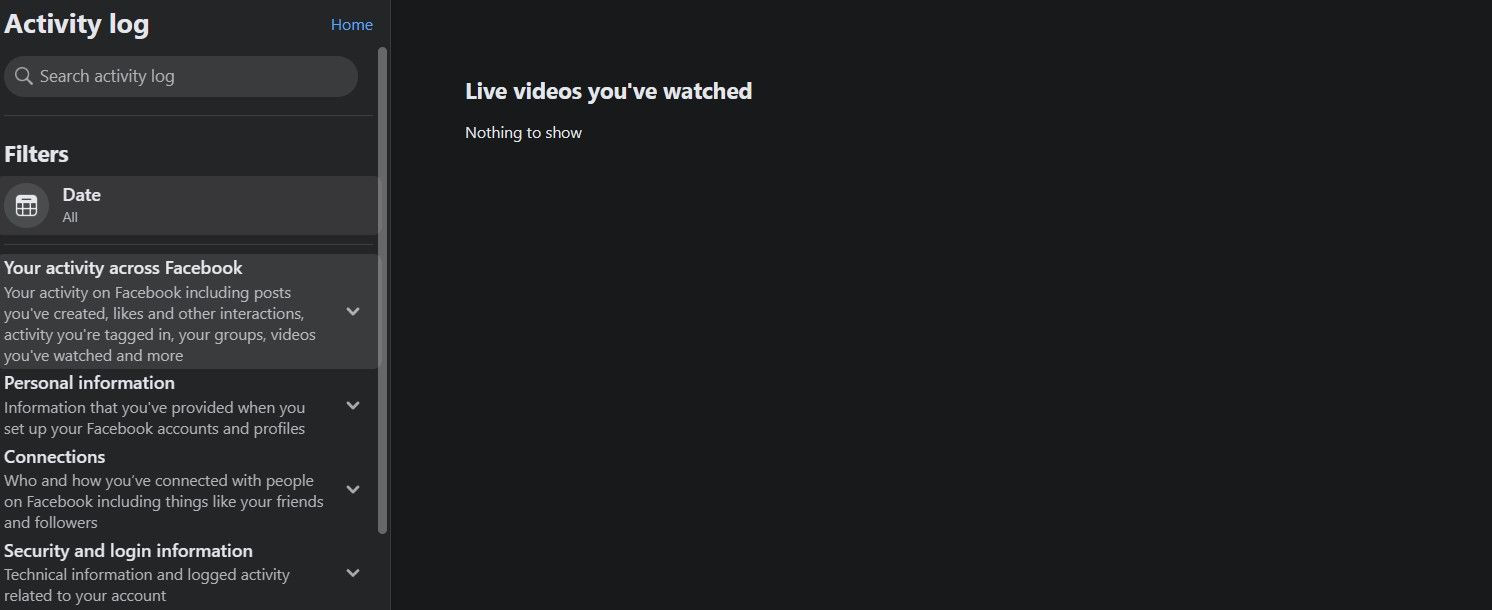
페이스북 시청 기록을 삭제해야 하는 이유
페이스북 시청 기록을 왜 지워야 하는지 궁금할 수 있습니다. 결국, 그것은 여러분이 본 영상 목록일 뿐이라고 생각할 수 있습니다. 하지만, 정확히 그렇지는 않습니다. 페이스북 시청 기록은 여러분의 관심사, 선호도, 습관, 의견에 대한 많은 정보를 담고 있습니다. 이 정보는 페이스북 시청 기록을 확인할 수 있는 사람이라면 누구든지 쉽게 접근할 수 있습니다.
또한 페이스북 알고리즘은 시청 기록을 기반으로 다른 영상을 추천합니다. 만약 여러분의 관심사와 일치하지 않는 영상을 시청했다면, 비슷한 추천을 피하기 위해 시청 기록에서 해당 영상을 삭제할 수 있습니다.
시청 기록을 삭제할지 보관할지 고민된다면, ‘동영상 저장’ 기능을 대신 활용해볼 수 있습니다. 시청 기록을 지우더라도 저장한 영상에는 영향을 미치지 않습니다. 사실, 활동 로그보다는 저장된 영상에서 보고 싶은 영상을 더 쉽게 찾을 수 있습니다.
페이스북 시청 기록을 지워야 할지 여부는 개인적인 필요에 따라 결정됩니다. 개인 정보 보호와 통제가 가장 중요하다면, 시청 기록을 지우는 것이 디지털 활동을 관리하는 좋은 방법입니다. 관련성 높은 추천과 이전 영상에 대한 편리한 접근이 중요하다면, 기록을 유지하는 것이 더 유리할 수 있습니다.